3 דרכים קלות להגביל את זמן המסך ב - iPhone ו - iPod
"אני מנסה להגביל את screentime של ילדיי. פונקציית screentime מוגדרת כראוי אבל הבנים יכולים פשוט להכות ב"התעלם ממגבלת הזמן ליום" ולהימנע מכל מגבלה. אנא עזרו !? "
אחד הדברים המדאיגים עבור רוב ההורים הוא שילדיהם משתמשים בטלפונים במשך תקופות ארוכות ממש. אם אתה הורה, היית מבין את זה. אם יש לך אייפון או אייפד אתה יכול לעשות זאת הגבלת זמן המסך באמצעות אחת מהתכונות המובנות במכשיר שלך. כל מכשירי אפל שולחים עם תכונות בקרת ההורים, כך שתוכל להגביל את זמן המסך ב- iPhone ובמכשירי ה- iPad שלך.
התכונות המאפשרות לך לאפשר גבולות אלהלהשתנות לפי גרסת iOS שיש לך במכשיר שלך. אם אתה מפעיל את ה- iOS 12 האחרון, יש לך תכונה חדשה ומגניבה שנקראת 'זמן מסך' שתאפשר לך להגדיר מגבלות מסך. התכונה היא בחינם, קלה ויכולה להיות מוגדרת תוך מספר דקות.
להלן מספר שיטות להגביל את זמן המסך ב- iPhone וגם ב- iPad.
- חלק 1. הגבל את זמן המסך ב- iPhone / iPad באמצעות תכונת זמן מסך iOS 12
- חלק 2. השתמש בגישה המודרכת להגדרת בקרת הורים על זמן המסך באייפון ובאייפד
- חלק 3. השתמש באפליקציית זמן המסך כדי להגדיר מגבלת זמן מסך באייפון ובאייפד
חלק 1. הגבל את זמן המסך ב- iPhone / iPad באמצעות תכונת זמן מסך iOS 12
אם ה- iPhone או ה- iPad שלך מריצים את ה- iOS 12 האחרון,אתה יכול להשתמש בתכונה זמן מסך כדי להגדיר מגבלות של אפליקציות ומסך. קל להגדיר ולהגדיר את התכונה במכשיר שלך. כל שעליך לעשות הוא לבצע כמה צעדים פשוטים המוצגים להלן ועליך להיות מסודר.
1. הגדר השבתה
השבתה היא פונקציה בתוך זמן המסךשמאפשרת לך למנוע את כל האפליקציות למעט כמה מהנבחרות להפעיל במכשיר שלך. זוהי אפשרות טובה לאפשר את שעת השינה שלך, כך שלא תסיח את דעתך מההודעות הבלתי פוסקות המגיעות למכשיר שלך.
להלן הדרך בה אתה מגדיר את זה לאייפון או לאייפד שלך:
שלב 1. הפעל את הגדרות יישום במכשיר שלך ובחר זמן מסך.
שלב 2. הקש על השבתה במסך הבא לגישה להגדרות הפונקציה.
שלב 3. תראה מתג לצד תווית השבתה. סובב אותו למצב ON כדי לאפשר את הפונקציה. לאחר מכן ציין את השעות בהן ברצונך שהפונקציה תהיה מופעלת.

לאחר שציינת את התזמון, התכונה לא תאפשר לאף אפליקציה להופיע במכשיר שלך בשעות אלה. רק האפליקציות הבודדות שנבחרו ברשימה המותרת יורשו להפעיל.
2. הגדר הגבלת אפליקציות ב- iPhone / iPad ב- iOS 12
אם תרצה להחיל מגבלת זמן מסך עלביישומים מסוימים או בקטגוריות מסוימות במכשיר ה- iOS שלך, אתה יכול להשתמש בפונקציה מגבלות האפליקציה שתעזור לך לעשות זאת. המטרה היחידה של פונקציה זו היא לעזור לך למנוע גישה ליישומים נבחרים במכשיר שלך. להלן איך אתה מגדיר את זה.
שלב 1. הפעל את הגדרות היישום במכשיר ה- iOS שלך ובחר זמן מסך כדי לגשת לתכונה.
שלב 2. כאשר תכונת זמן המסך נפתחת, הקש על מגבלות אפליקציות על המסך שלך.
שלב 3. המסך הבא יציג את כל האפליקציות והקטגוריה שיש לכם במכשיר. הקש על זה אליו תרצה להגדיר מגבלות והקש עליו הבא להמשיך.
שלב 4. הזן את מגבלת הזמן שלך בשעות ודקות. לאחר שתעשה זאת, הקש על לחצן הוסף בפינה השמאלית העליונה כדי להוסיף את המגבלה שצוינה ליישום.

מגבלת האפליקציה הוגדרה בהצלחה עבור האפליקציה שבחרת. הנבחרים לא יורשו לרוץ למשך זמן ארוך יותר מהזמנים שצוינת.
טיפים להערה:
חשוב לאבטח את תכונת זמן המסךכמגדיר אותה. כשאתה מגדיר את התכונה לראשונה, עדיף שתגדיר קוד סיסמא. קוד הסיסמה מונע ממשתמשים אחרים לשנות את הגדרות זמן המסך במכשיר שלך.
אם אי פעם תשכח את קוד הסיסמה הזה, המכשיר שלךלא יאפשר לך לשנות את הגדרות זמן המסך. עם זאת, קיימת תוכנה הנקראת גיבוי Tenorshare 4uKey-iTunes המאפשרת להסיר את קודי המסך של זמן המסך מהמכשירים שלך. לאחר הסרת הקודים, תוכלו לגשת לתפריט ההגדרות כמו שהייתם יכולים בעבר.
חלק 2. השתמש בגישה המודרכת להגדרת בקרת הורים על זמן המסך באייפון ובאייפד
גישה מודרכת היא תכונה מובנית נוספת במכשיר שלך, שתעזור לך לאפשר בקרת הורים על זמן המסך באייפון או אייפד. אם מעולם לא השתמשת בו בעבר, להלן הדרך בה אתה משתמש בו.
שלב 1. פתח את יישום ההגדרות ופנה אליו כללי> נגישות> גישה מודרכת ולהפעיל את התכונה.

שלב 2. הקש על הגדרות קוד סיסמה ואז הקש על הגדר קוד גישה מודרך כדי ליצור קוד גישה לתכונה.
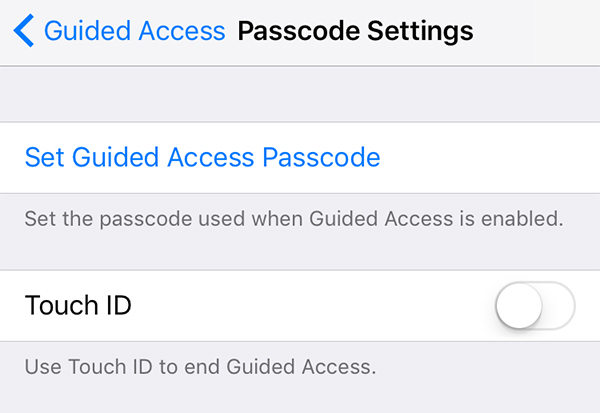
שלב 3. הפעל כל אפליקציה במכשיר שלך והקש על בית כפתור שלוש פעמים. הקש אפשרויות בא אחריו מגבלת זמן. אתה אמור להיות מסוגל לציין מגבלה עבור האפליקציה.
כך ניתן להגביל את זמן המסך באייפון ובאייפד באמצעות תכונת הגישה המודרכת.
חלק 3. השתמש באפליקציית זמן המסך כדי להגדיר מגבלת זמן מסך באייפון ובאייפד
אם אינך אוהב את התכונות המובנות של הפעלת מגבלת זמן המסך באייפון ובאייפד שלך, אתה יכול להשתמש בכמה אפליקציות של צד שלישי כדי לבצע את המשימה.
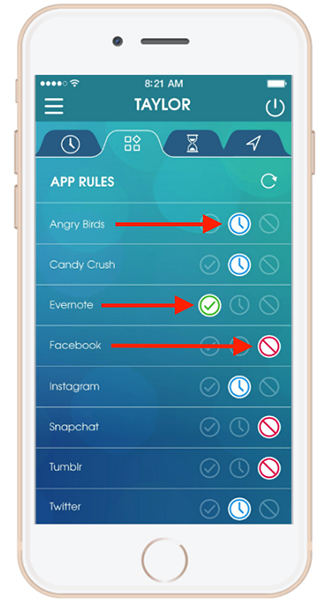
יש אפליקציה בשם OurPact המאפשרת לך לאפשר מגבלות זמן במכשירי iOS שלך. היא טוענת שהיא תוכנת בקרת ההורים הטובה ביותר שעוזרת לך להוסיף מגבלות על השימוש במכשירים שלך.
סיכום
אנו מקווים כי המדריך לעיל יעזור לכם ללמוד כיצד לעשות זאתקבעו מגבלות זמן ב- iPhone ו- iPad באמצעות תכונות מובנות וגם ביישומי צד שלישי. זה גם מציע פיתרון לשכחת את קוד הסיסמה של תכונת זמן המסך.









